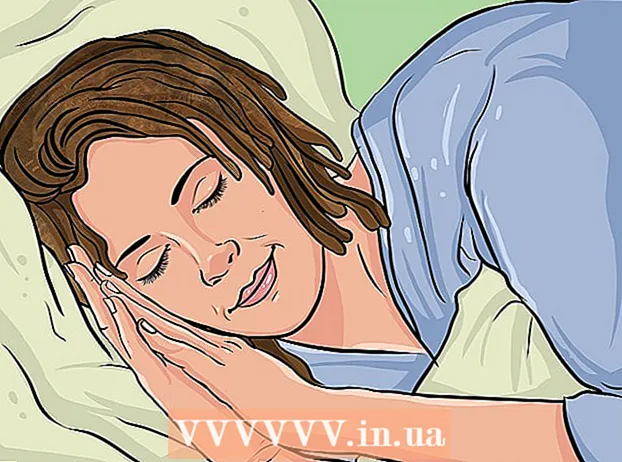लेखक:
John Pratt
निर्मितीची तारीख:
15 फेब्रुवारी 2021
अद्यतन तारीख:
1 जुलै 2024

सामग्री
- पाऊल टाकण्यासाठी
- भाग 1 चा 1: मायक्रोसॉफ्ट फिक्सिट वापरणे
- भाग 2 चा 2: स्वहस्ते Spyhunter काढा
- 4 पैकी भाग 3: आपले बूट व्यवस्थापक पुनर्संचयित करीत आहे
- 4 चा भाग 4: विविध साधनांसह साफ करा
स्पायहंटर स्वत: ला अॅटी-स्पायवेअर प्रोग्राम म्हणून जाहिरात करते, परंतु बर्याचदा स्थापित करण्यासाठी आणि स्कॅनिंग होईपर्यंत वापरकर्त्यांना कोणतीही संक्रमण काढून टाकण्यासाठी पैसे द्यावे लागतात याची सूचना देत नाही. याव्यतिरिक्त, SpyHunter लावतात अत्यंत अवघड असू शकते, आणि आपला संगणक वेगळ्या प्रकारे सुरू होऊ शकते. योग्य साधनांसह, आपण आपल्या सिस्टमवरून स्पायहंटर पूर्णपणे काढून टाकू शकता.
पाऊल टाकण्यासाठी
भाग 1 चा 1: मायक्रोसॉफ्ट फिक्सिट वापरणे
 आपल्याकडे एखादा प्रोग्राम असल्यास जो काढला जाऊ शकत नाही, मायक्रोसॉफ्ट फिक्सिट वेबसाइटला भेट द्या. आपण ते काढण्याचा प्रयत्न करता तेव्हा स्पायहंटर एक समस्या उद्भवू शकते, कारण त्यास काढण्याचा प्रोग्राम नाही. जेव्हा आपण ते विस्थापित करता तेव्हा ते सर्व स्थापित प्रोग्राम्सच्या सूचीमध्ये दिसणार नाही परंतु स्पायहंटर स्वतःच आपल्या सिस्टमवर राहील. मायक्रोसॉफ्टकडे असे एक साधन आहे जे काही वापरकर्त्यांनी समस्यांचे निराकरण करण्यात मदत करण्याचे संकेत दिले आहेत.
आपल्याकडे एखादा प्रोग्राम असल्यास जो काढला जाऊ शकत नाही, मायक्रोसॉफ्ट फिक्सिट वेबसाइटला भेट द्या. आपण ते काढण्याचा प्रयत्न करता तेव्हा स्पायहंटर एक समस्या उद्भवू शकते, कारण त्यास काढण्याचा प्रोग्राम नाही. जेव्हा आपण ते विस्थापित करता तेव्हा ते सर्व स्थापित प्रोग्राम्सच्या सूचीमध्ये दिसणार नाही परंतु स्पायहंटर स्वतःच आपल्या सिस्टमवर राहील. मायक्रोसॉफ्टकडे असे एक साधन आहे जे काही वापरकर्त्यांनी समस्यांचे निराकरण करण्यात मदत करण्याचे संकेत दिले आहेत. - फिक्सिट साइट उघडण्यासाठी येथे क्लिक करा.
 "आता चालवा" बटणावर क्लिक करा. ही समस्या सोडविण्यात मदत करण्यासाठी मायक्रोसॉफ्ट कडून आपल्या संगणकावर एक छोटासा प्रोग्राम डाउनलोड करेल.
"आता चालवा" बटणावर क्लिक करा. ही समस्या सोडविण्यात मदत करण्यासाठी मायक्रोसॉफ्ट कडून आपल्या संगणकावर एक छोटासा प्रोग्राम डाउनलोड करेल.  डाउनलोड केलेला प्रोग्राम चालवा. आपण ते चालवू इच्छित असल्याची आपल्याला पुष्टी करण्याची आवश्यकता असू शकते.
डाउनलोड केलेला प्रोग्राम चालवा. आपण ते चालवू इच्छित असल्याची आपल्याला पुष्टी करण्याची आवश्यकता असू शकते.  यावर क्लिक करा.स्वीकारा कार्यक्रम सुरू करण्यासाठी.
यावर क्लिक करा.स्वीकारा कार्यक्रम सुरू करण्यासाठी. "समस्या शोधा आणि माझ्यासाठी निराकरणे लागू करा" निवडा. आपण ज्या समस्येवर तोडगा शोधत आहात त्या सूचित करण्यासाठी विचारले जाते तेव्हा "विस्थापित करणे" निवडा.
"समस्या शोधा आणि माझ्यासाठी निराकरणे लागू करा" निवडा. आपण ज्या समस्येवर तोडगा शोधत आहात त्या सूचित करण्यासाठी विचारले जाते तेव्हा "विस्थापित करणे" निवडा.  प्रोग्रामच्या सूचीमधून "स्पायहंटर" निवडा. हे आपल्या सिस्टमवरून काढून टाकण्यासाठी प्रॉम्प्टचे अनुसरण करा. जर SpyHunter काढले जाऊ शकत नाही, तर पुढील विभागात सुरू ठेवा.
प्रोग्रामच्या सूचीमधून "स्पायहंटर" निवडा. हे आपल्या सिस्टमवरून काढून टाकण्यासाठी प्रॉम्प्टचे अनुसरण करा. जर SpyHunter काढले जाऊ शकत नाही, तर पुढील विभागात सुरू ठेवा.
भाग 2 चा 2: स्वहस्ते Spyhunter काढा
 कंट्रोल पॅनेल उघडा. आपण त्यात प्रारंभ मेनूमधून प्रवेश करू शकता. विंडोज 8 वापरकर्ते क्लिक करू शकतात ⊞ विजय+एक्स आणि मेनूमधून "नियंत्रण पॅनेल" निवडा.
कंट्रोल पॅनेल उघडा. आपण त्यात प्रारंभ मेनूमधून प्रवेश करू शकता. विंडोज 8 वापरकर्ते क्लिक करू शकतात ⊞ विजय+एक्स आणि मेनूमधून "नियंत्रण पॅनेल" निवडा.  "प्रोग्राम्स आणि वैशिष्ट्ये" किंवा "प्रोग्राम विस्थापित करा" निवडा. आपल्याकडे विंडोज एक्सपी असल्यास, "प्रोग्राम स्थापित करा किंवा काढा" निवडा.
"प्रोग्राम्स आणि वैशिष्ट्ये" किंवा "प्रोग्राम विस्थापित करा" निवडा. आपल्याकडे विंडोज एक्सपी असल्यास, "प्रोग्राम स्थापित करा किंवा काढा" निवडा.  खाली स्क्रोल करा आणि स्थापित प्रोग्रामच्या सूचीमधून "स्पायहंटर" निवडा.
खाली स्क्रोल करा आणि स्थापित प्रोग्रामच्या सूचीमधून "स्पायहंटर" निवडा.- जर स्पायहंटर यादीमध्ये नसेल तर या विभागाच्या चरण 6 वर जा.
 यावर क्लिक करा.काढा . प्रोग्राम काढणे पूर्ण करण्यासाठी प्रॉम्प्टचे अनुसरण करा.
यावर क्लिक करा.काढा . प्रोग्राम काढणे पूर्ण करण्यासाठी प्रॉम्प्टचे अनुसरण करा. - प्रत्युत्तर न देता सर्वेक्षण बंद करा. काही वापरकर्त्यांनी असे संकेत दिले आहेत की तपासणी पूर्ण केल्यावर आणि "सुरू ठेवा" वर क्लिक केल्यास प्रोग्राम पुन्हा स्थापित होईल. अभ्यास दिसत असल्यास बंद करून हे टाळा.
 दाबा.⊞ विजय+आर.आणि टाइप कराregeditनोंदणी संपादक उघडण्यासाठी. हे आपल्याला उर्वरित SpyHunter नोंदणी नोंदी व्यक्तिचलितपणे काढण्याची अनुमती देईल.
दाबा.⊞ विजय+आर.आणि टाइप कराregeditनोंदणी संपादक उघडण्यासाठी. हे आपल्याला उर्वरित SpyHunter नोंदणी नोंदी व्यक्तिचलितपणे काढण्याची अनुमती देईल.  दाबा.Ctrl+एफशोध फील्ड उघडण्यासाठी.
दाबा.Ctrl+एफशोध फील्ड उघडण्यासाठी. प्रकार.स्पायटरआणि दाबा↵ प्रविष्ट करा. नोंदणी संपादकास शोध पूर्ण होण्यास थोडा वेळ लागू शकेल.
प्रकार.स्पायटरआणि दाबा↵ प्रविष्ट करा. नोंदणी संपादकास शोध पूर्ण होण्यास थोडा वेळ लागू शकेल.  दिसत असलेल्या प्रविष्टीवर उजवे क्लिक करा आणि "हटवा" निवडा. हे आपल्या संगणकावरील नोंदणी नोंदी काढेल.
दिसत असलेल्या प्रविष्टीवर उजवे क्लिक करा आणि "हटवा" निवडा. हे आपल्या संगणकावरील नोंदणी नोंदी काढेल.  अधिक जुळण्या आढळल्याशिवाय शोध आणि हटवा प्रक्रिया पुन्हा करा. हे सुनिश्चित करते की नोंदणीमधील सर्व स्पायहंटर नोंदी काढल्या गेल्या आहेत.
अधिक जुळण्या आढळल्याशिवाय शोध आणि हटवा प्रक्रिया पुन्हा करा. हे सुनिश्चित करते की नोंदणीमधील सर्व स्पायहंटर नोंदी काढल्या गेल्या आहेत. - एकदा आपण नोंदणी नोंदी काढून टाकल्यानंतर, प्रोग्रामचे उर्वरित ट्रेस साफ करण्यासाठी पुढील विभागात जा.
 उरलेल्या स्पायहंटर फायली हटवा. आपल्या हार्ड ड्राइव्हवर अद्याप फायली शिल्लक असतील, ज्या आपल्याला व्यक्तिचलितपणे हटवाव्या लागतील. विंडोज एक्सप्लोरर उघडा (⊞ विजय+ई) आणि खालील फायली आणि फोल्डर्स शोधा.
उरलेल्या स्पायहंटर फायली हटवा. आपल्या हार्ड ड्राइव्हवर अद्याप फायली शिल्लक असतील, ज्या आपल्याला व्यक्तिचलितपणे हटवाव्या लागतील. विंडोज एक्सप्लोरर उघडा (⊞ विजय+ई) आणि खालील फायली आणि फोल्डर्स शोधा. - सी: ots बूटस्के.मी.डॅट
- सी: वापरकर्ते वापरकर्तानाव डेस्कटॉप SpyHunter.lnk
- सी: sh4ldr
- सी: प्रोग्राम फाइल्स ig एनीग्मा सॉफ्टवेअर ग्रुप
- सी: विंडोज सिस्टम 32 vers ड्राइव्हर्स् एसजीस्केनर.सिस
- सी: वापरकर्ते वापरकर्तानावS डाउनलोड स्पायहंटर-इंस्टॉलर.अक्से
- सी: प्रोग्राम फायली ig एनीग्मा सॉफ्टवेअर ग्रुप स्पायहंटर एसएच 4 सर्व्हर.एक्सई
4 पैकी भाग 3: आपले बूट व्यवस्थापक पुनर्संचयित करीत आहे
 आपल्या संगणकात विंडोज स्थापना डिस्क घाला. स्टार्टअप दरम्यान आपल्याला विंडोज लोडिंगसाठी "स्पायहंटर" पर्याय दिसल्यास, आपल्याला बूट व्यवस्थापक निश्चित करावे लागेल.
आपल्या संगणकात विंडोज स्थापना डिस्क घाला. स्टार्टअप दरम्यान आपल्याला विंडोज लोडिंगसाठी "स्पायहंटर" पर्याय दिसल्यास, आपल्याला बूट व्यवस्थापक निश्चित करावे लागेल. - आपल्याकडे इन्स्टॉलेशन डिस्क नसल्यास रिकवरी डिस्क कशी तयार करावी यावरील सूचनांसाठी विकी कसे पहा.
 आपला संगणक रीस्टार्ट करा आणि BIOS प्रविष्ट करा. आपण योग्य की दाबून हे करता (सहसा सहसा एफ 2, एफ 10, एफ 11 किंवा डेल).
आपला संगणक रीस्टार्ट करा आणि BIOS प्रविष्ट करा. आपण योग्य की दाबून हे करता (सहसा सहसा एफ 2, एफ 10, एफ 11 किंवा डेल).  आपल्या BIOS मध्ये BOOT मेनू उघडा. सीडी / डीव्हीडीवरून बूट करण्यासाठी संगणक सेट अप करा.
आपल्या BIOS मध्ये BOOT मेनू उघडा. सीडी / डीव्हीडीवरून बूट करण्यासाठी संगणक सेट अप करा.  विंडोज सेटअप प्रक्रिया सुरू करा. आपल्याला प्रारंभ करण्यासाठी एक की दाबायला सांगितले जाईल.
विंडोज सेटअप प्रक्रिया सुरू करा. आपल्याला प्रारंभ करण्यासाठी एक की दाबायला सांगितले जाईल.  "आपला संगणक पुनर्संचयित करा" वर क्लिक करा. आपण हे मुख्य विंडोज स्थापित स्क्रीनमध्ये शोधू शकता.
"आपला संगणक पुनर्संचयित करा" वर क्लिक करा. आपण हे मुख्य विंडोज स्थापित स्क्रीनमध्ये शोधू शकता.  आपली ऑपरेटिंग सिस्टम निवडा. आपल्याकडे एकापेक्षा जास्त स्थापित असल्यास, विंडोज निवडण्याची खात्री करा.
आपली ऑपरेटिंग सिस्टम निवडा. आपल्याकडे एकापेक्षा जास्त स्थापित असल्यास, विंडोज निवडण्याची खात्री करा.  सिस्टम रीस्टोर मेनूमधून "कमांड प्रॉमप्ट" निवडा. कमांड प्रॉम्प्ट सुरू होईल.
सिस्टम रीस्टोर मेनूमधून "कमांड प्रॉमप्ट" निवडा. कमांड प्रॉम्प्ट सुरू होईल.  बूट लोडर पुनर्संचयित करण्यासाठी कमांड प्रविष्ट करा. पुढील कमांड टाईप करून दाबा ↵ प्रविष्ट करा प्रत्येक असाईनमेंट नंतर. प्रक्रिया समाप्त होण्याची प्रतीक्षा करा.
बूट लोडर पुनर्संचयित करण्यासाठी कमांड प्रविष्ट करा. पुढील कमांड टाईप करून दाबा ↵ प्रविष्ट करा प्रत्येक असाईनमेंट नंतर. प्रक्रिया समाप्त होण्याची प्रतीक्षा करा. - बूट्रेक / फिक्सेम्ब्र
- बूट्रेक / फिक्सबूट
 आपला संगणक रीस्टार्ट करा आणि सिस्टम योग्य प्रकारे बूट झाल्याची पुष्टी करा. विंडोज आता सामान्यपणे रीस्टार्ट झाला पाहिजे.
आपला संगणक रीस्टार्ट करा आणि सिस्टम योग्य प्रकारे बूट झाल्याची पुष्टी करा. विंडोज आता सामान्यपणे रीस्टार्ट झाला पाहिजे.
4 चा भाग 4: विविध साधनांसह साफ करा
 आवश्यक साधने डाउनलोड आणि स्थापित करा. असे बरेच प्रोग्राम्स उपलब्ध आहेत जे आपल्या सिस्टमवरून स्पायहंटर फाइल्स नष्ट करण्यास मदत करू शकतात. ही सर्व साधने डाऊनलोड करण्यासाठी विनामूल्य आहेत.
आवश्यक साधने डाउनलोड आणि स्थापित करा. असे बरेच प्रोग्राम्स उपलब्ध आहेत जे आपल्या सिस्टमवरून स्पायहंटर फाइल्स नष्ट करण्यास मदत करू शकतात. ही सर्व साधने डाऊनलोड करण्यासाठी विनामूल्य आहेत. - रेवो विस्थापक - revouninstaller.com/revo_uninstaller_free_download.html
- CCleaner - piriform.com/ccleaner/download
- AdwCleaner - सामान्य- बदलालॉग-team.fr/en/tools/15-adwcleaner
- मालवेअरबाइट्स अँटी-मालवेयर - malwarebytes.org/products/
 रेव्हो विस्थापक चालवा. हे आपल्या संगणकास प्रोग्रामसाठी स्कॅन करते जे योग्यरित्या काढले गेले नाहीत. सूचीमधून SpyHunter निवडा आणि ते पूर्णपणे काढून टाकण्यासाठी प्रॉम्प्टचे अनुसरण करा. रेवो अनइन्स्टॉलर कसे वापरावे याबद्दल सविस्तर सूचनांसाठी विकी पहा.
रेव्हो विस्थापक चालवा. हे आपल्या संगणकास प्रोग्रामसाठी स्कॅन करते जे योग्यरित्या काढले गेले नाहीत. सूचीमधून SpyHunter निवडा आणि ते पूर्णपणे काढून टाकण्यासाठी प्रॉम्प्टचे अनुसरण करा. रेवो अनइन्स्टॉलर कसे वापरावे याबद्दल सविस्तर सूचनांसाठी विकी पहा.  CCleaner चालवा. हा प्रोग्राम आपली रेजिस्ट्री स्कॅन करतो आणि यापुढे नसाव्यात अशा नोंदी काढून टाकतो. रेव्हो अनइन्स्टॉलर नंतर हे चालविणे आपल्याला उर्वरित नोंदणी नोंदी काढण्याची परवानगी देईल. CCleaner कसे वापरावे याबद्दल सविस्तर सूचनांसाठी विकी पहा.
CCleaner चालवा. हा प्रोग्राम आपली रेजिस्ट्री स्कॅन करतो आणि यापुढे नसाव्यात अशा नोंदी काढून टाकतो. रेव्हो अनइन्स्टॉलर नंतर हे चालविणे आपल्याला उर्वरित नोंदणी नोंदी काढण्याची परवानगी देईल. CCleaner कसे वापरावे याबद्दल सविस्तर सूचनांसाठी विकी पहा.  अॅडडब्ल्यूक्लीनर चालवा. हा अँटी-मालवेयर प्रोग्राम आहे आणि आपण अवांछित स्पायहंटर फायली शोधण्यात आणि काढण्यात देखील सक्षम होऊ शकता. स्कॅनिंग सुरू करण्यासाठी "स्कॅन" बटणावर क्लिक करा, नंतर स्कॅनिंग नंतर "स्वच्छ" बटण पूर्ण झाले, जे साधारणत: सुमारे 20 मिनिटे घेते.
अॅडडब्ल्यूक्लीनर चालवा. हा अँटी-मालवेयर प्रोग्राम आहे आणि आपण अवांछित स्पायहंटर फायली शोधण्यात आणि काढण्यात देखील सक्षम होऊ शकता. स्कॅनिंग सुरू करण्यासाठी "स्कॅन" बटणावर क्लिक करा, नंतर स्कॅनिंग नंतर "स्वच्छ" बटण पूर्ण झाले, जे साधारणत: सुमारे 20 मिनिटे घेते.  मालवेयरबाइट्स अँटीमलवेअर चालवा. अॅडडब्ल्यूक्लिनर प्रमाणे हा प्रोग्राम आपल्या संगणकावर अवांछित आणि हानिकारक प्रोग्राम शोधतो. स्कॅनिंग प्रक्रिया पूर्ण होण्यास सुमारे 30 मिनिटे लागतील.
मालवेयरबाइट्स अँटीमलवेअर चालवा. अॅडडब्ल्यूक्लिनर प्रमाणे हा प्रोग्राम आपल्या संगणकावर अवांछित आणि हानिकारक प्रोग्राम शोधतो. स्कॅनिंग प्रक्रिया पूर्ण होण्यास सुमारे 30 मिनिटे लागतील.  आपला संगणक रीस्टार्ट करा आणि सर्व चार प्रोग्राम पुन्हा चालवा. या मार्गाने आपल्याला खात्री असू शकते की प्रत्येक शेवटचा ट्रेस पुसला गेला आहे.
आपला संगणक रीस्टार्ट करा आणि सर्व चार प्रोग्राम पुन्हा चालवा. या मार्गाने आपल्याला खात्री असू शकते की प्रत्येक शेवटचा ट्रेस पुसला गेला आहे. - आपण स्पायहंटरपासून मुक्त होऊ शकत नसल्यास, पुन्हा विंडोज स्थापित करा. हे कदाचित अतिशयोक्तीपूर्ण उपायसारखे वाटेल परंतु आपल्याकडे इंस्टॉलेशन डिस्क असल्यास आणि आपल्या फायलींचा बॅक अप घेतल्यास त्यास सुमारे एक तासापेक्षा जास्त वेळ लागणार नाही. विंडोज रीस्टॉल केल्याने स्पायहंटर पूर्णपणे नष्ट होईल, याशिवाय आपल्याला माहिती नसलेल्या इतर संक्रमणांव्यतिरिक्त. विकीवरील पुढील लेख विंडोज पुन्हा स्थापित करण्यात मदत करतील:
- विंडोज 8
- विंडोज 7
- विंडोज व्हिस्टा
- विंडोज एक्सपी